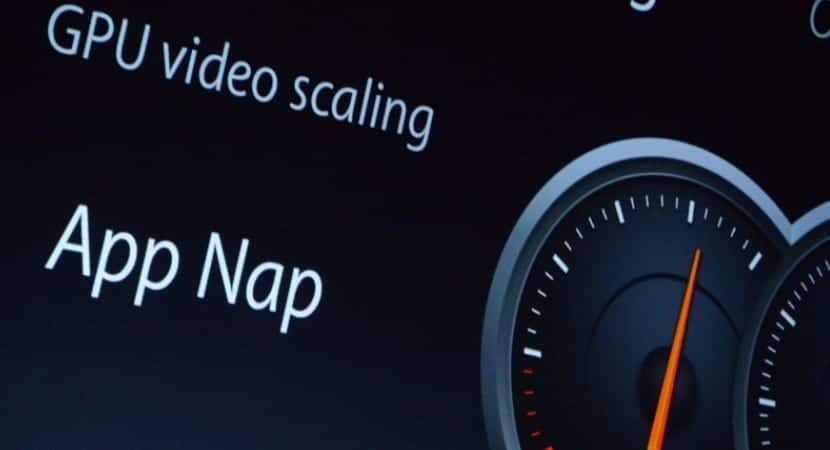
App Nap adalah ciri baru dalam OS X Mavericks yang secara automatik mengurangkan sumber sistem ke aplikasi tertentu yang saat ini tidak digunakan. Ini adalah salah satu daripada beberapa perubahan pada Mavericks yang membantu meningkatkan jangka hayat bateri MacBook, tetapi juga berpotensi mengganggu beberapa aplikasi dan aliran kerja pengguna.
Walaupun idea "tidur siang" dalam aplikasi latar belakang tertentu untuk menjimatkan kuasa pada umumnya seperti idea yang baik secara umum, sebilangan pengguna mungkin tidak mahu aplikasi latar belakang mereka terpengaruh dan lebih suka menguruskan penggunaan kuasa Mac mereka sendiri. Oleh kerana itu, kita akan melihat cara mengurus dan mematikan App Nap di OS X Mavericks.
Menggunakan Dapatkan Maklumat
Cara mematikan App Nap pada semua OS X Mavericks belum ada sebagai pilihan dan masih belum ada cara yang diketahui untuk menonaktifkan App Nap pada keseluruhan sistem walaupun mungkin untuk melakukannya berdasarkan aplikasi berdasarkan aplikasi. Kaedah termudah untuk melakukan ini adalah dengan menggunakan "Dapatkan Info" dari menu tambahan dalam aplikasi tertentu.
Untuk melakukan ini, pertama-tama kita akan mencari aplikasi yang mana kita ingin mengelakkan fungsi App Nap aktif dan memantau, untuk ini kita akan menekan butang sekunder pada tetikus (Command + klik) pada ikonnya dan pilih »Dapatkan maklumat ». Anda juga boleh menyerlahkan aplikasinya di Finder dan tekan CMD + I. Tetingkap Dapatkan Maklumat akan muncul dan anda akan melihat bahawa ada pilihan baru di bahagian Umum: «Mencegah Nap Aplikasi» Centang kotak ini dan aplikasi yang anda pilih akan berjalan dengan penuh kuasa di latar belakang setiap masa.

Nyahaktifkan App Nap melalui terminal
Walaupun proses yang diperincikan di atas adalah cara termudah untuk mematikan App Nap untuk aplikasi individu, kemungkinan besar anda tidak mendapati bahawa semua aplikasi tidak mempunyai kotak centang "Mencegah Nap Aplikasi" di tetingkap Dapatkan Maklumat mereka. Aplikasi ini, yang dianggap Apple sebagai asas kepada pengalaman OS X dan dilarang daripada kawalan pengguna, masih boleh diubah suai, tetapi anda harus menggunakan terminal.
Kami akan membuka Terminal dalam Aplikasi> Utiliti> Terminal dan sekali di dalamnya kami akan menulis:
tulis lalai NSAppSleepDisabled -bool YA
Kami akan menggantikan dengan nama khas aplikasi yang diinginkan. Pilihan domain mengikuti peraturan "com.company.AppName", jadi sebagai contoh bentuk yang betul untuk penyunting teks adalah "com.apple.TextEdit.". Setelah ini selesai, hanya perlu dimulakan semula dan sudah berada dalam aplikasi 'tidak diawasi' oleh App Nap.
pilihan sistem / penghemat ekonomi, ada pilihan untuk mengaktifkan atau menyahaktifkan tidur siang "keseluruhan sistem". sekarang, untuk mengaktifkan / mematikan mana-mana aplikasi, jika mereka dapat mengikuti jalan anda.
Terima kasih atas input andres, tetapi satu perkara adalah Power Nap yang sebenarnya ada di Economizer dan yang lain adalah ciri "App Nap" terbina dalam Mavericks.